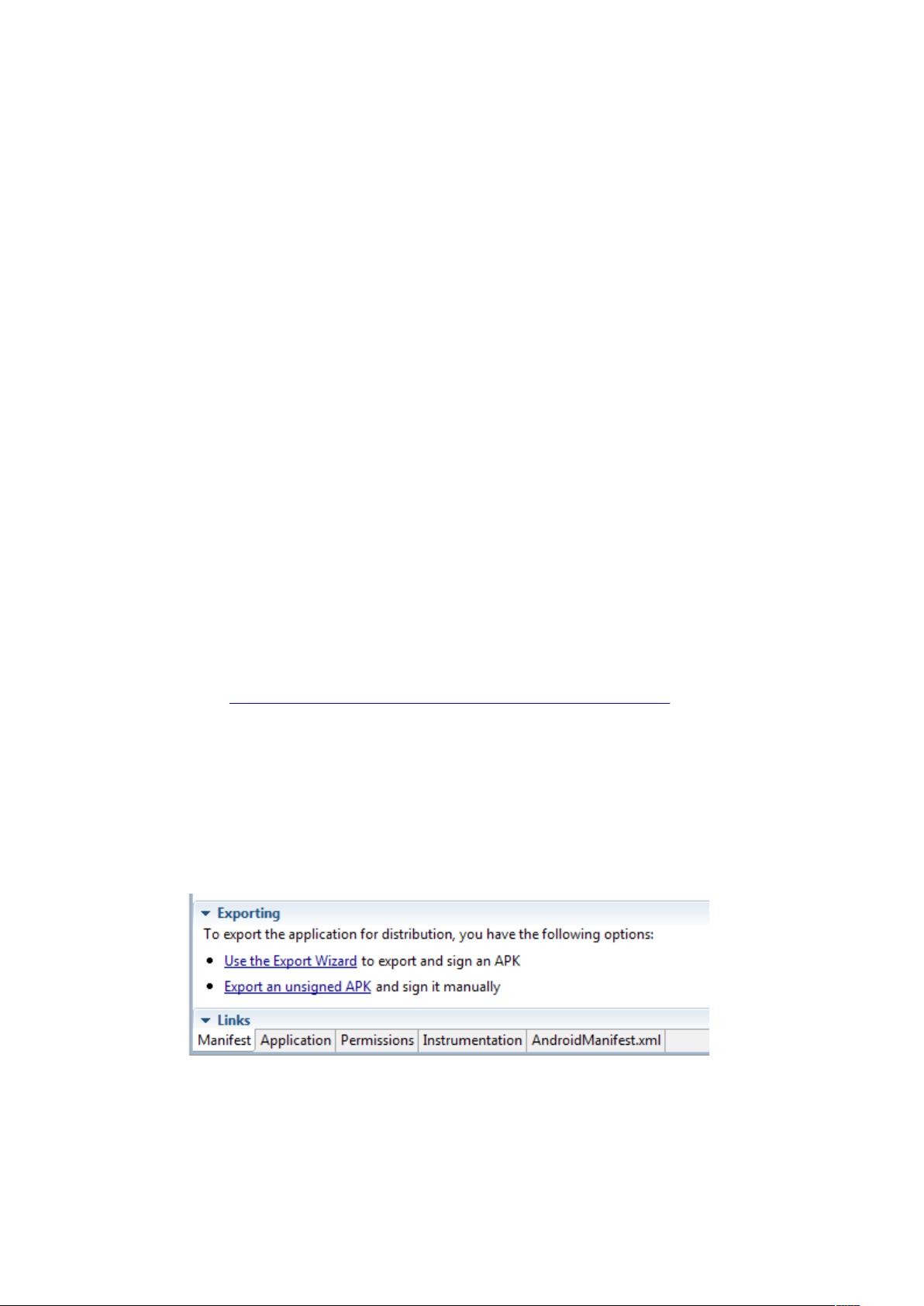调试与打包:Google Maps应用的API密钥获取与集成指南
需积分: 10 50 浏览量
更新于2024-09-15
收藏 307KB DOCX 举报
本文档详细介绍了如何基于Google Maps服务创建并打包支持Google Maps的应用程序。首先,确保在开发环境中能够正确设置和使用模拟器显示地图。步骤如下:
1. 获取debug.keystore位置:
在Eclipse中,通过`Windows` > `Preferences` > `Android` > `Build` 路径找到并记录默认的debug.keystore的位置。这个密钥文件用于签名应用,确保其来源可信。
2. 验证debug.keystore:
打开命令行(cmd),运行`keytool-list-keystore` 或者指定完整路径`keytool-list-alias androiddebugkey-keystore`,输入对应的storepass(默认为`android`)和keypass(也默认为`android`),获取MD5认证指纹。认证指纹用于Google Maps API的注册。
3. 申请Google Maps API Key:
登录Google开发者账户,访问<http://code.google.com/intl/zh-CN/android/maps-api-signup.html>,将获取到的MD5认证指纹填入,获取API Key。如果无法访问,可能需要登录后重试。
4. 集成API Key到应用:
在包含MapView的布局文件中,添加`android:apiKey`属性,值即为获取的API Key。这将使地图功能在应用中正常工作。
5. 打包应用程序:
使用AndroidManifest.xml文件,确保正确配置。在打包过程中,会提示选择一个keystore,通常选择已有的debug.keystore,密码为`android`。这里需要注意,虽然文档提到可以选择`Use existing keystore`,但实际操作中,只需使用默认密码即可,因为debug.keystore的密码通常就是`android`。
通过这些步骤,开发者可以成功地将Google Maps集成到自己的应用程序中,并进行打包发布。在开发过程中,理解并遵循这些步骤对于确保地图功能的正常使用以及应用的合法授权至关重要。
2010-06-27 上传
2011-04-07 上传
2021-03-25 上传
2021-02-06 上传
2021-09-08 上传
2021-06-04 上传
Edward_hc
- 粉丝: 15
- 资源: 7
最新资源
- 前端协作项目:发布猜图游戏功能与待修复事项
- Spring框架REST服务开发实践指南
- ALU课设实现基础与高级运算功能
- 深入了解STK:C++音频信号处理综合工具套件
- 华中科技大学电信学院软件无线电实验资料汇总
- CGSN数据解析与集成验证工具集:Python和Shell脚本
- Java实现的远程视频会议系统开发教程
- Change-OEM: 用Java修改Windows OEM信息与Logo
- cmnd:文本到远程API的桥接平台开发
- 解决BIOS刷写错误28:PRR.exe的应用与效果
- 深度学习对抗攻击库:adversarial_robustness_toolbox 1.10.0
- Win7系统CP2102驱动下载与安装指南
- 深入理解Java中的函数式编程技巧
- GY-906 MLX90614ESF传感器模块温度采集应用资料
- Adversarial Robustness Toolbox 1.15.1 工具包安装教程
- GNU Radio的供应商中立SDR开发包:gr-sdr介绍